编辑:小飞
2020-07-19 09:56:46
来源于:系统城
1. 扫描二维码随时看资讯
2. 请使用手机浏览器访问:
http://wap.xtcheng.cc/xtjc/28875.html
手机查看
很多用户在安装一款没有数字证书软件的时候,系统老是会提示无法安装,这是为啥呢?这是因为需要将禁用驱动程序强制签名这个功能就可以,那么你知道如何关闭这个功能吗?下面,小编就来给大家讲解下关于如何禁用Win10专业版禁用驱动程序强制签名的办法。
详细如下:
1、点开“设置”,打开“更新和安全”。
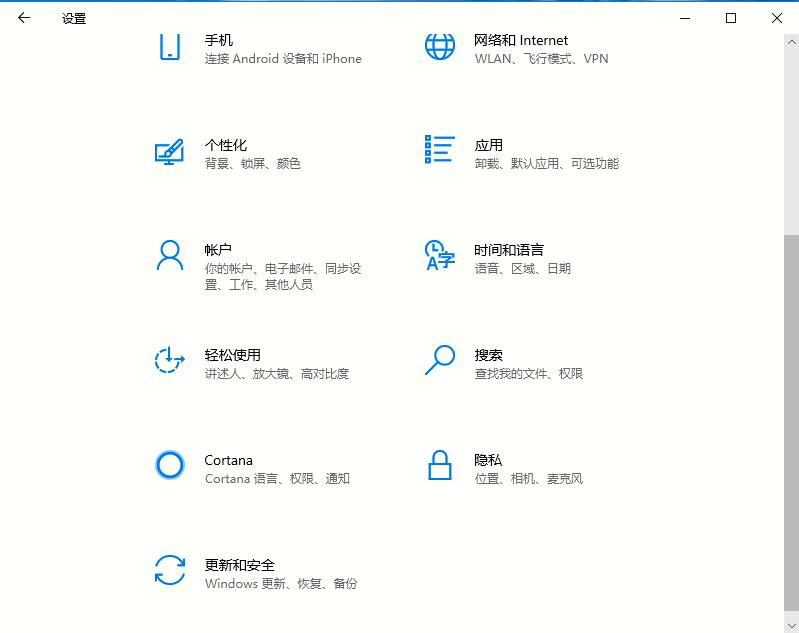
2、点击“恢复”,点击“立即重新启动”。
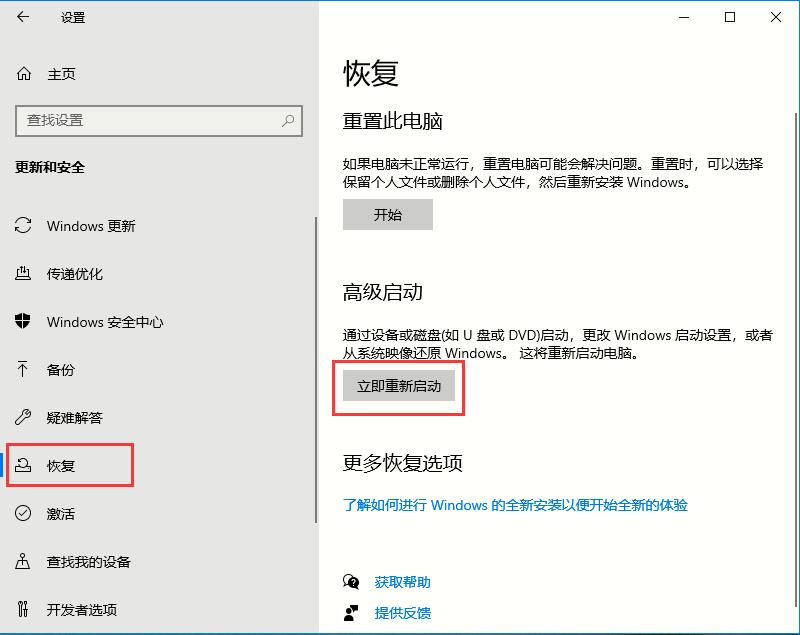
3、点击“疑难解答”,点击“启动设置”。
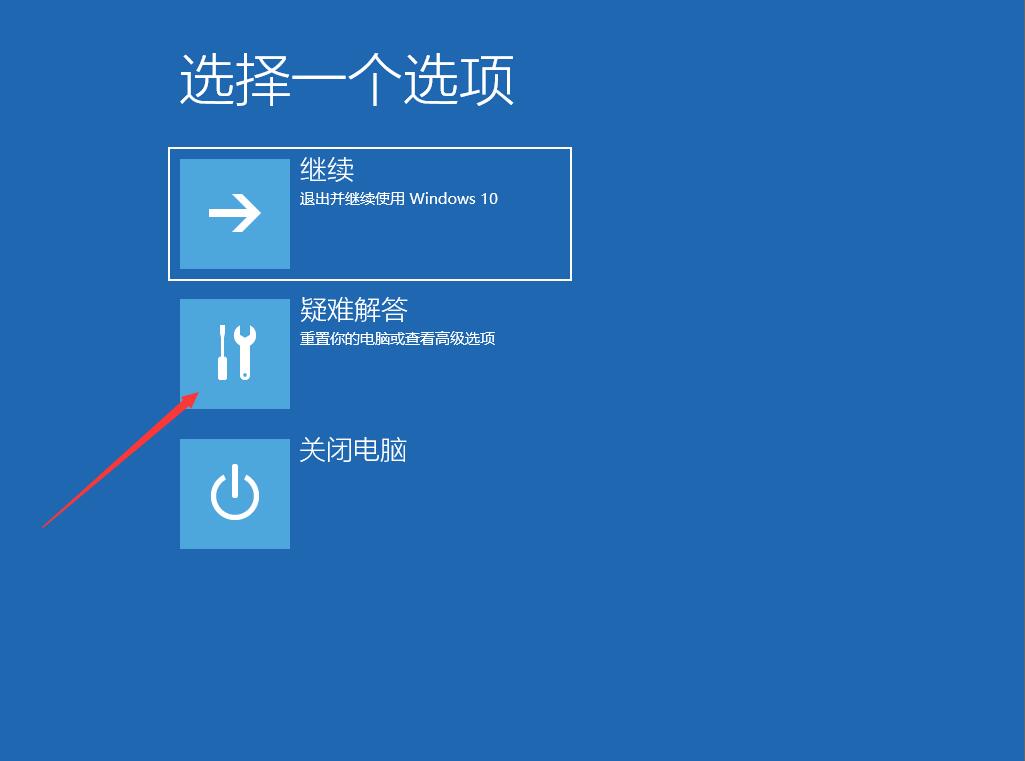
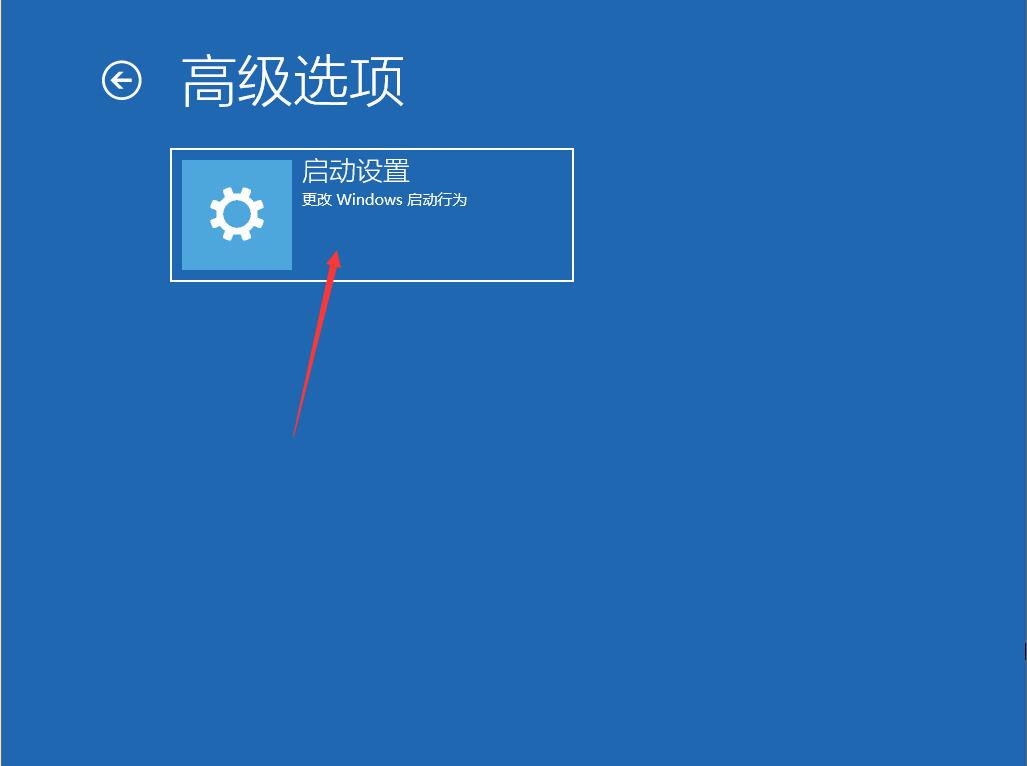
4、点击“重启”,点击“禁用驱动程序强制签名”。
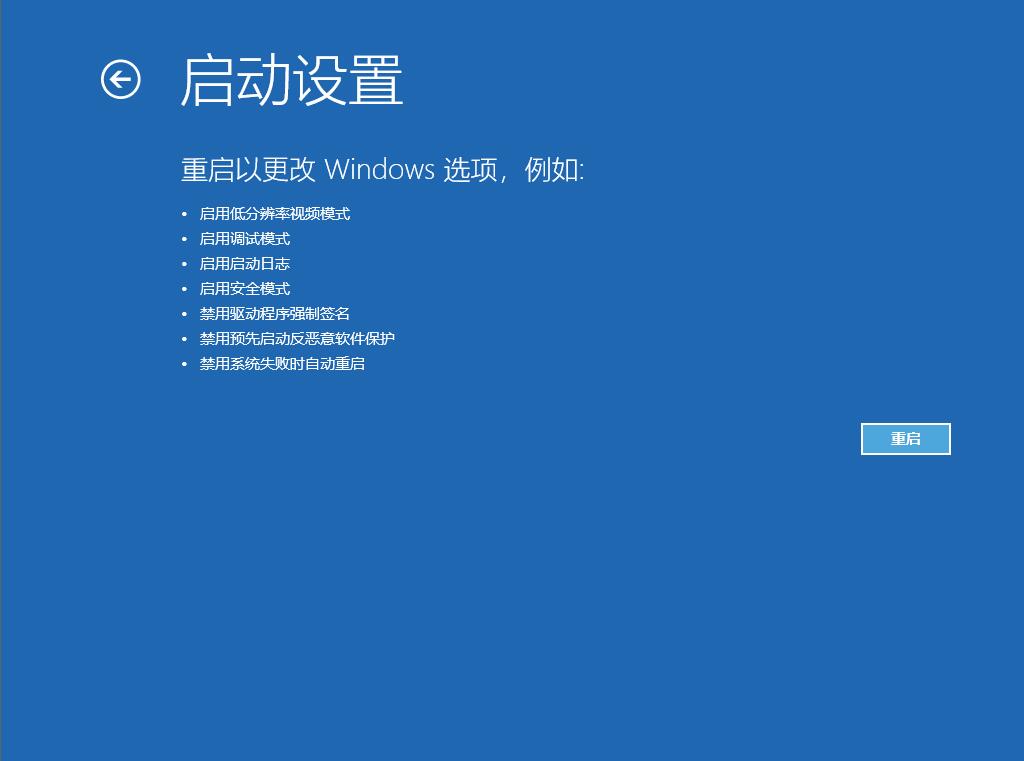
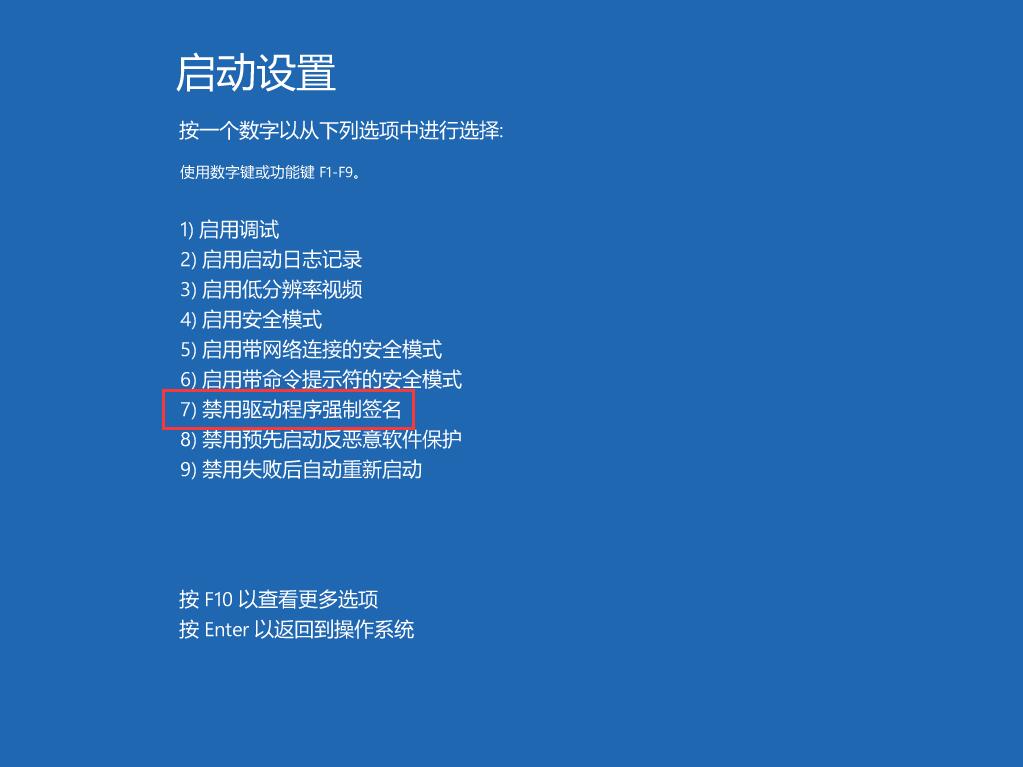
以上就是Win10专业版如何禁用驱动程序强制签名的详细方法,是不是很简单,希望可以帮助到你。

微软推出的Windows系统基本是要收费的,用户需要通过激活才能正常使用。Win8系统下,有用户查看了计算机属性,提示你的windows许可证即将过期,你需要从电脑设置中激活windows。

我们可以手动操作让软件可以开机自启动,只要找到启动项文件夹将快捷方式复制进去便可以了。阅读下文了解Win10系统设置某软件为开机启动的方法。

酷狗音乐音乐拥有海量的音乐资源,受到了很多网友的喜欢。当然,一些朋友在使用酷狗音乐的时候,也是会碰到各种各样的问题。当碰到解决不了问题的时候,我们可以联系酷狗音乐

Win10怎么合并磁盘分区?在首次安装系统时我们需要对硬盘进行分区,但是在系统正常使用时也是可以对硬盘进行合并等操作的,下面就教大家Win10怎么合并磁盘分区。